Napomena: Ovaj članak je odradio svoj posao i uskoro će biti obustavljen. Da biste sprečili poruku „Stranica nije pronađena“, uklanjamo veze za koje znamo. Ako ste kreirali veze do ove stranice, uklonite ih i zajedno ćemo održati veb povezanim.
Outlook filter neželjene e-pošte poredi pošiljaoca svake dolazne poruke sa listom e-adresa i internet domena – deo e-adrese posle simbola @ – koje su označene kao bezbedne ili koje treba blokirati. Prilagodite filter da biste blokirali ili dozvolili pošiljaoce ili tipove poruka.
Izaberite neku od sledećih mogućnosti:
Sprečavanje da pouzdani pošiljaoci budu blokirani
Ako e-adrese i imena domena koje smatrate pouzdanim dodate na spisak sigurnih pošiljalaca, programu Outlook dajete uputstvo da poruke iz tih izvora nikada ne smatra neželjenom e-poštom. Ako ste na nekim listama slanja ili listama distribucije, ta imena možete dodati na listu sigurnih primalaca.
Da biste na spisak sigurnih pošiljalaca dodali neku osobu, kliknite na poruku tog pošiljaoca i zatim izaberite karticu Početak. U grupi Brisanje kliknite na dugme Neželjeno i izaberite stavku Nikada ne blokiraj pošiljaoca.
Da biste dodali e-adresu ili domen na spisak sigurnih primalaca, kliknite na poruku pošiljaoca, a zatim izaberite stavku Početak. U grupi Brisanje izaberite stavku Neželjeno, a zatim izaberite stavku Nikada ne blokiraj ovu grupu ili listu slanja.
Ako nemate poruku određene osobe, i dalje možete ručno da dodate e-adrese ili domene na te liste tako što ćete uraditi sledeće:
-
Izaberite karticu Početak.
-
U grupi Brisanje kliknite na dugme Neželjeno i zatim izaberite Opcije neželjene e-pošte.
-
Uradite nešto od sledećeg:
-
Da biste dodali sigurne pošiljaoce, na kartici Sigurni pošiljaoci kliknite na dugme Dodaj.
-
Da biste dodali sigurne primaoce, na kartici Sigurni primaoci kliknite na dugme Dodaj.
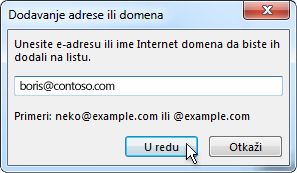
-
-
U okvir Unesite e-adresu ili ime internet domena da biste ih dodali na listu, unesite ime ili adresu koju želite da dodate. Na primer, možete da dodate sledeće:
-
određenu e-adresu, kao što je neko@primer.com
-
Internet domen, kao što je @primer.com ili primer.com.
-
-
Kliknite na dugme U redu i ponovite radnje za svaku stavku koju želite da dodate.
-
Ako želite da svi kontakti budu smatrani sigurnim pošiljaocima, na kartici „Sigurni pošiljaoci“ potvrdite izbor u polju za potvrdu Smatraj pouzdanom i e-poštu od mojih kontakata.
-
Moguće je da neke osobe sa kojima se dopisujete nisu navedene kao vaši kontakti. Ako želite da se sve te osobe smatraju sigurnim pošiljaocima, potvrdite izbor u polju za potvrdu Automatski dodaj osobe kojima šaljem e-poruke na spisak sigurnih pošiljalaca.
-
Ako već posedujete neke spiskove bezbednih imena i adresa, te informacije možete prebaciti u Outlook. Izaberite stavku Uvoz iz datoteke i potražite datoteku sa željenim spiskom. Da biste kreirali datoteku sa trenutnim spiskom, izaberite stavku Izvoz u datoteku i navedite mesto na kojem želite da se sačuva nova datoteka.
-
Da biste promenili neko ime na bilo kom spisku, izaberite ime koje želite da promenite i kliknite na dugme Uredi. Da biste uklonili neko ime, izaberite željeno ime i kliknite na dugme Ukloni.
-
Ako koristite Microsoft Exchange Server nalog, sva imena i e-adrese koji se nalaze u adresaru vaše organizacije — koji je poznat i kao globalni spisak adresa — automatski se smatraju bezbednima.
-
Blokiranje poruka od pojedinih pošiljalaca
Poruke sa e-adresa ili imena domena koji se nalaze na listi blokiranih pošiljalaca uvek se tretiraju kao neželjena e-pošta. Outlook svaku otkrivenu dolaznu poruku pošiljalaca sa liste blokiranih pošiljalaca premešta u fasciklu Neželjena e-pošta, bez obzira na sadržaj poruke.
Napomena: Filter za neželjenu e-poštu u programu Outlook ne zaustavlja isporuku neželjene e-pošte, već poštu za koju postoji sumnja da je neželjena preusmerava u fasciklu Neželjena e-pošta. Osetljivost filtera za neželjenu e-poštu možete da promenite tako što ćete promeniti njegov nivo zaštite ili upotrebiti rešenja nezavisnih proizvođača koja mogu da budu agresivnija.
Da biste nekoga dodali na spisak blokiranih pošiljalaca, kliknite na poruku tog pošiljaoca i izaberite karticu Početak. U grupi Brisanje kliknite na dugme Neželjeno i izaberite stavku Blokiraj pošiljaoca.
Ako nemate poruku od te osobe, možete ručno da dodate e-adrese na spisak blokiranih pošiljalaca:
-
Izaberite karticu Početak.
-
U grupi Brisanje kliknite na dugme Neželjeno i zatim izaberite Opcije neželjene e-pošte.
-
Na kartici Blokirani pošiljaoci kliknite na dugme Dodaj.
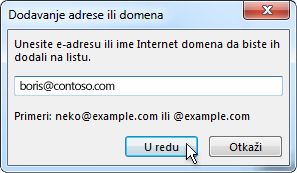
-
U okvir Unesite e-adresu ili ime internet domena da biste ih dodali na listu, unesite ime ili adresu koju želite da dodate. Na primer, možete da dodate sledeće:
-
određenu e-adresu, kao što je neko@primer.com
-
internet domen, kao što je @primer.com ili primer.com.
-
-
Kliknite na dugme U redu i ponovite radnju za svaku stavku koju želite da dodate.
Napomene:
-
Ako već posedujete neke spiskove bezbednih imena i adresa, te informacije možete prebaciti u Outlook. Izaberite stavku Uvoz iz datoteke i potražite datoteku sa željenim spiskom. Da biste kreirali datoteku sa trenutnim spiskom, izaberite stavku Izvoz u datoteku i navedite mesto na kojem želite da se sačuva nova datoteka.
-
Da biste promenili neko ime na spisku, izaberite ime koje želite da promenite i kliknite na dugme Uredi. Da biste uklonili neko ime, izaberite željeno ime i kliknite na dugme Ukloni.
-
Ako koristite Microsoft Exchange nalog, sva imena i e-adrese koji se nalaze u adresaru vaše organizacije — koji je poznat i kao globalni spisak adresa — automatski se smatraju bezbednima i ne mogu se dodati na listu blokiranih pošiljalaca.
-
Blokiranje poruka za određene oznake domena za zemlju/region
Možda ćete primetiti da neželjene e-poruke dolaze iz određenih zemalja/regiona. Korišćenjem liste blokiranih domena najvišeg nivoa možete da blokirate poruke iz tih regiona. Ta lista blokira poruke poslate sa e-adresa koje završavaju određenom oznakom domena najvišeg nivoa ili oznakom zemlje/regiona. Na primer, ako na listi potvrdite izbor u poljima za potvrdu CA [Kanada], US [SAD] i MX [Meksiko], blokiraćete poruke čije se e-adrese pošiljaoca završavaju na „ca“, „us“ ili „mx“. Na listi postoje dodatne oznake domena za zemlje/regione.
-
Izaberite karticu Početak.
-
U grupi Brisanje kliknite na dugme Neželjeno i zatim izaberite Opcije neželjene e-pošte.
-
Na kartici Međunarodno kliknite na dugme Lista blokiranih domena najvišeg nivoa.
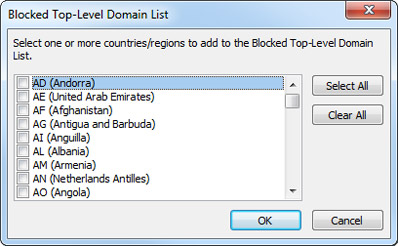
-
U listi potvrdite izbor u poljima za potvrdu pored kodova zemalja/regiona koje želite da blokirate ili kliknite na dugme Izaberi sve.
-
Kliknite na dugme U reduu oba otvorena dijaloga.
Blokiranje poruka koje sadrže nepoznate abecede
Možete da blokirate sve e-poruke prema jezičkim kodiranjima — nazivaju se i skupovi oznaka ili alfabeti. Danas se većina neželjenih e-poruka šalje sa kodiranjem U.S.-ASCII. Korišćenjem liste blokiranih kodiranja možete da izdvojite neželjene e-poruke koje su prikazane na jezicima koje ne razumete.
-
Izaberite karticu Početak.
-
U grupi Brisanje kliknite na strelicu pored dugmeta Neželjeno i zatim izaberite Opcije neželjene e-pošte.
-
Na kartici Međunarodno kliknite na dugme Lista blokiranih kodiranja.
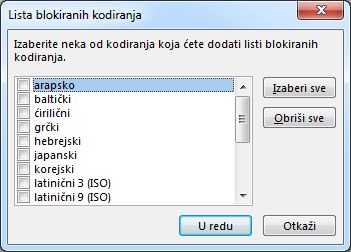
-
U listi potvrdite izbor u poljima za potvrdu pored jezičkih kodiranja koje želite da blokirate ili kliknite na dugme Izaberi sve.
-
Kliknite na dugme U reduu oba otvorena dijaloga.
Napomene:
-
Unikod kodiranja nisu uključena u listu blokiranih kodiranja.
-
Poruke koje koriste nepoznati tip kodiranja ili za koje tip kodiranja nije naveden filtriraju se pomoću uobičajenog filtera neželjene e-pošte.










